茂名出纳管理系统操作手册Word文档格式.docx
《茂名出纳管理系统操作手册Word文档格式.docx》由会员分享,可在线阅读,更多相关《茂名出纳管理系统操作手册Word文档格式.docx(39页珍藏版)》请在冰豆网上搜索。
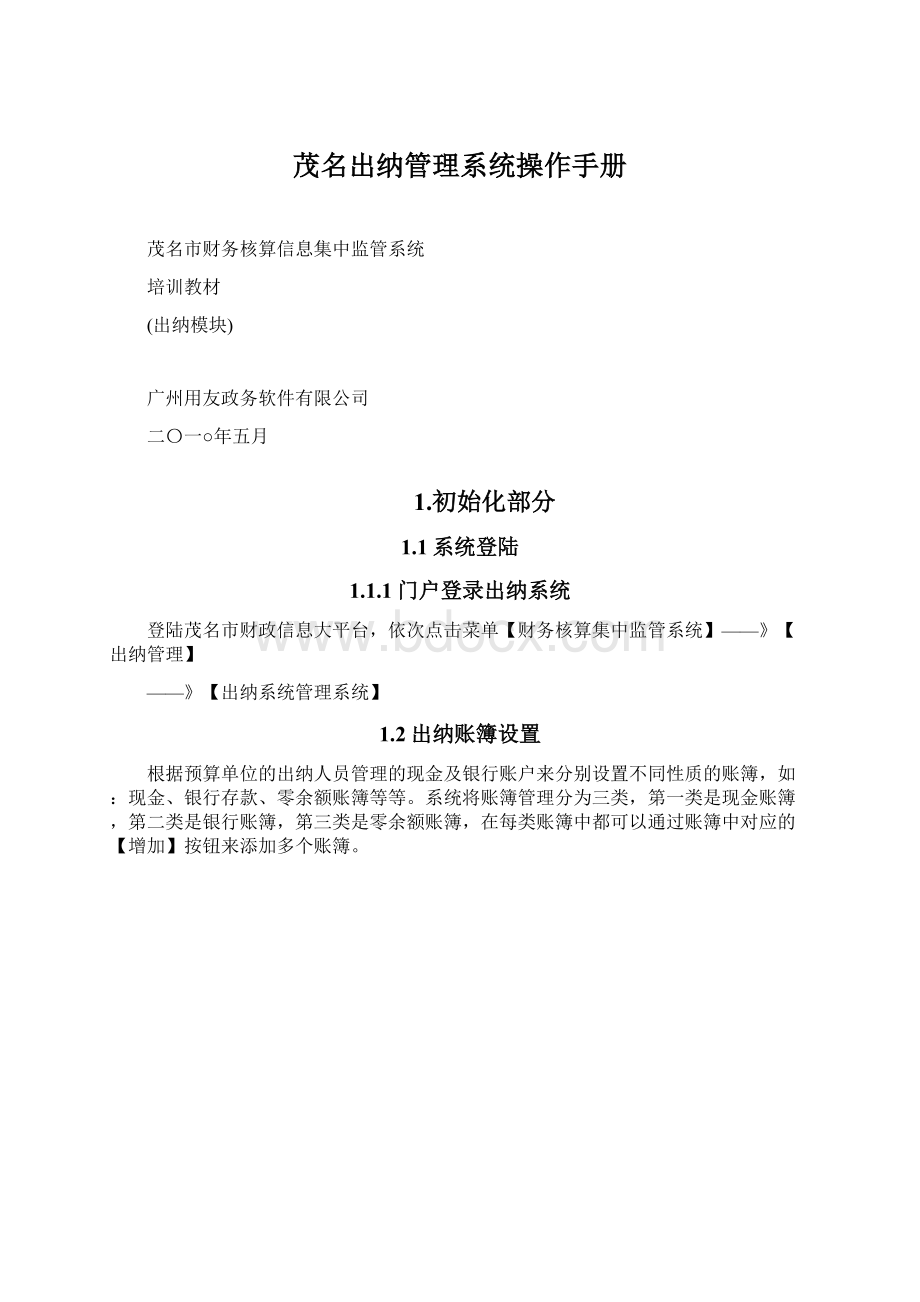
步骤5、银行的【账簿属性信息】可以保留默认的选项。
步骤6、【保存】,完成该账簿的设置。
1.2.3零余额账簿的设置
零余额账簿的设置方法:
步骤1、【账簿设置】--【零余额账簿】--【增加】--【账簿基本信息】。
步骤2、选择零余额账簿对应的账套。
步骤4、【科目】是选择与总账对应的科目,【上级账簿】是用于有上下级关系的账簿设置。
注1:
【账簿属性信息】--【按功能分类管理】选项为“是”:
是指在登记零余额账簿的业务单据时,每张单据都要进行相应的功能分类科目核算,而且完成账簿设置后要先在【基础资料】中从总账导入功能分类科目。
【账簿属性信息】--【按功能分类管理】选项为“否”:
是指在登记零余额账簿的业务单据时,不需要进行功能分类科目核算,操作与现金和银行存款一样。
注2:
所有的账簿设置完成后,请点击“完成账簿设置”按钮。
系统就会自动加载所设置的所有账簿,作用等同于刷新功能。
1.3票据类型设置
出纳在日常业务中经常会使用到各种银行票据,为了有效管理票据的使用,本出纳管理系统提供了【票据类型】与【支票管理】的功能。
票据类型的设置方法:
步骤1、【票据类型】--【+】
步骤2、输入【票据名称】和【票据类别】
步骤3、点击【√】按钮进行保存即可。
1.4支票管理
支票管理的功能主要是对从银行买回的支票进行登记、领用、核销、作废等管理。
常用的功能有【登记】、【领用】和【账簿关联】。
支票登记的设置方法:
步骤1、点击【支票管理】页签,进入支票管理窗口,点击【登记】按钮,进入【支票登记】窗口。
步骤2、输入【支票簿号】
(不能和之前录入的编号重复)。
步骤3、输入【基础字符】:
即支票号的固定的前缀,与【起始号】和【结束号】拼成支票号。
步骤4、输入【起始号】和【结束号】:
默认是1-25号,可手工更改
步骤5、选择【票据类型】
步骤6、点击【保存】
支票号=【基础字符】+【起始号】+【结束号】
如上图所示,支票登记完成后,系统会自动产生支票号从gz990001—gz990025的空白支票。
支票领用的设置方法:
步骤1、点击【支票管理】页签,进入支票管理窗口,选择【支票簿号】:
2,然后点击查询。
步骤2、在查询结果中,选中某一条状态为空白的支票记录。
步骤3、点击【领用】
步骤4、在【领用】窗口输入【领用日期】:
2009-01-15
步骤5、【基础字符】:
5000
步骤6、【用途】:
购买办公用品
步骤7、【领用人】:
李叶
步骤8、点击【保存】
账簿关联的设置方法:
步骤1、点击【支票管理】页签,进入支票管理窗口,选择【账簿关联】。
步骤2、选择支票簿:
2(工行支票)
步骤3、从左边的【可选银行账簿】中选择一个或者多个银行账簿,点击“>
”按钮,转移到右边的【已选银行账簿】。
步骤4、点击【确定】完成账簿关联
支票领用完成后,被领用支票的状态即被改写为“领用”状态。
然后还要对该支票簿进行【账簿关联】。
待出纳进行登账时,即可核销该张被领用支票。
(详情请阅2.3.1登账例3)
1.5常用摘要管理
业务单据中常用的摘要可以先预置进出纳系统的【常用摘要】中,方便出纳在登记日常业务单据时直接调用,无需重复输入文字。
图1-8
1.6期初数据录入
账簿设置完成后,可进行现金和银行存款的期初数据录入。
选择有期初数据的账簿页签,点击【期初登账】,进入期初数据录入的窗口。
如下图所示:
例如:
09年的基本户现金年初余额2000元,基本户的银行存款年初余额200000元。
基本户现金年初余额录入的操作步骤说明如下:
步骤1、【基本户现金】--【期初登账】
步骤2、登账日期:
2009-01-01
步骤3、摘要:
期初余额
步骤4、金额:
2000
步骤5、经办人:
张三
步骤6、点击保存,如果需要连续录入单据请点击【保存/新增】按钮,系统会保存当前单据并更新当前界面,操作人员可连续编制。
基本户银行年初余额录入的操作步骤说明如下:
步骤1、【基本户】--【期初登账】
200000
1.7期初未达账项的录入
期初未达账项是指上期银行存款余额调节表中的未达账项。
即单位已收银行未收或者单位已付银行未付的款项。
09年的1月基本户的银行有一笔培训费1000元没有支付,在09年2月28日与基本户的银行进行对账前,就应该在基本户账簿的【期初未达账项登账】中登记该笔未达账项2000元。
期初未达账项登账的操作步骤说明如下:
步骤1、【基本户】--【期初未达账项登账】
2009-02-20
支付培训费
2日常业务处理
2.1现金账簿日常处理
现金账簿的日常业务处理包括登账、存现、取现、以及账簿查询、打印等方面的工作。
2.1.1日常业务处理
现金的日常业务处理,即是登记现金的流水账,请做【登账】处理,如图所示:
例1:
09年1月2日某职员刘华借支差旅费1000元,从基本户现金支出。
基本户现金支出1000元。
登账操作步骤说明如下:
步骤1、【基本户现金】--【登账】
2009-01-02
差旅费
1000
刘华
例2:
09年1月5日某学校当天收到计算机等级考试费,现金50000元。
基本户现金收50000元。
基本户现金收入操作步骤说明如下:
步骤2、借贷类型:
借
步骤3、登账日期:
2009-01-05
步骤4、摘要:
计算机等级考试费
步骤5、金额:
50000
步骤6、经办人:
步骤7、保存,如果需要连续录入单据请点击【保存/新增】按钮,系统会保存当前单据并更新当前界面,操作人员可连续编制。
2.1.2存现业务处理
存现业务是将收到的现金存入银行的操作,关于现金与银行存款两个账簿同时一减一增的变化。
操作时只要在现金账簿中做一笔存现金的分录,系统就会同时在对应的银行账簿中增加一笔借方的业务分录。
不需在现金与银行存款账簿中重复操作了。
09年1月5日把当天收到的计算机等级考试费,现金50000元,存入基本户银行中。
基本户的银行存款收入50000元。
基本户现金存现操作步骤说明如下:
步骤1、【基本户现金】--【存现】
步骤2、银行账簿类型:
银行账簿
步骤3、银行账簿:
基本户
步骤4、登账日期:
步骤5、摘要:
送款入行(计算机等级考试费)
步骤6、金额:
步骤7、经办人:
步骤8、保存,如果要连续编制存现的业务那么请点击【保存/新增】按钮,如果只有一笔业务,那么,点击【保存】按钮,系统会保存该笔业务,并推出编辑页面。
注意:
对于存现的这种业务,只在此处填写一笔业务即可,系统会自动在对方的银行类账簿中添加一笔借方的业务。
2.1.3提现业务处理
提现业务是从银行存款或者零余额用款额度账户中提取日常使用现金的操作。
关于现金与银行存款两个账簿同时一增一减的变化。
操作时只要在现金账簿中做一笔提取现金的分录,系统就会同时在对应的银行账簿中增加一笔贷方的业务分录。
09年1月10日从基本户银行账户中提备用金,5000元。
基本户现金收入5000元。
基本户现金提现操作步骤说明如下:
步骤1、【基本户现金】--【提现】
2009-01-10
提备用金
09年1月12日从零余额用款额度账户中提备用金,5000元。
基本户现金/零余额现金收入5000元。
零余额现金提现操作步骤说明如下:
步骤1、【零余额现金】--【提现】
零余额账簿
零余额用款额度
2009-01-12
步骤8、类型:
基本
步骤9、功能分类:
行政运行
步骤10、保存,如果要连续编制存现的业务那么请点击【保存/新增】按钮,如果只有一笔业务,那么,点击【保存】按钮,系统会保存该笔业务,并推出编辑页面。
对于提现的这种业务,只在此处填写一笔业务即可,系统会自动在对方的银行类账簿中添加一笔借方的业务。
在账簿设置的时候,如果零余额用款额度账簿的【按功能分类管理】的选择为“是”,在提现时与基本户现金的提现格式有两点不一样的地方:
(1)需要选择金额的类型是属于“基本”或者“项目”;
(2)需要选择功能分类科目。
但是,如果零余额用款额度账簿的【按功能分类管理】的选择为“否”,则登账的操作方法与基本户现金的提现格式相同。
账簿属性信息如下图所示:
2.1.4现金日记账的查询打印
现金账簿的登记等业务处理完后,可以查询、打印和导出现金日记账,如图所示:
2.1.5与总账对账情况
与总账对账情况查询是出纳系统与总账系统的一个对账平台,点击【与总账对账情况】选项页,即可进入对账界面。
2.2银行账簿日常处理
2.2.1日常业务处理
银行账簿的日常业务处理,即是登记银行账簿的流水账,请做【登账】处理,如图所示:
09年1月13日学校购买了一批教材,要从基本户银行存款中支出50000。
基本户支出50000元。
步骤1、【基本户】--【登账】
2009-01-13
购买教材
张甲
2.2.2银行日记账的查询打印
银行账簿的业务登记完后,可以查询、打印、导出银行日记账。
2.2.3银行对账单与银行余额调节表的编制
2.2.3.1银行对账单
银行对账单反映了银行存款账户往来交易的明细账,一般是由开户银行提供,出纳进行对账。
本系统为出纳提供了银行对账单编制的窗口,可进行自动对账,手工对账,并生成余额调节表。
1)银行对账单期初录入编制的操作步骤说明如下:
步骤1、【基本户】账簿--【银行对账单】--【期初录入】
步骤2、对账单编号:
12345
步骤3、借贷类型:
贷
步骤5、日期:
2009-01-31
步骤6、摘要:
期初
步骤7、点击保存,如果需要连续录入单据请点击【保存/新增】按钮,系统会保存当前单据并更新当前界面,操作人员可连续编制。
2)银行对账单录入编制的操作步骤说明如下:
步骤1、【基本户】账簿--【银行对账单】--【录入】
500
利息收入
3)银行对账(自动)的操作步骤说明如下:
步骤1、【基本户】账簿--【银行对账单】--【银行对账(自动)】
步骤2、票据号:
如果打勾,说明在登记流水账的时候,已经把每一笔款项的票据号都记录了,可以按票据号进行对账;
如果留空,说明在登记流水账的时候,没有输入票据号。
2009-01-01到2009-01-31
步骤4、单位与银行方向一致:
如果打勾,说明对账单录入的借贷方向与银行的方向不一致;
如果留空,说明对账单录入的借贷方向与银行的方向一致
步骤5、点击【开始对账】--【完成】
自动对账结果是有两笔摘要相同且都是学费的分录没有核对上,金额合计为9500元,有可能是出纳的账面只有一笔合计数,而银行的对账单上是分开两笔分录入账,所以剩下的两笔分录要用手工对账来完成。
4)银行对账(手工)的操作步骤说明如下:
步骤1、【基本户】账簿--【银行对账单】--【银行对账(手工)】
步骤2、选择【对账单】中的记录
步骤3、选择【日记账】中的记录
步骤5、点击【对账】--【确认】
2.2.3.2余额调节表
银行对账单编制完成后,可以进行自动对账或者手工对账,然后自动生成余额调节表,如下图所示:
2.2.4与总账对账情况
操作步骤:
【基本户】--【与总账对账情况】--选择需要对账的月份--点击【查询】按钮,即可查询出相应月份的对账情况。
2.3零余额用款额度账簿日常处理
零余额用款额度账簿是预算单位经常用到的账簿,日常收到额度到账通知单或零余额用款额度发生支出业务时,都是通过【登账】窗口进行零余额用款额度的流水账记录。
2.3.1登账
09年1月9日收到一笔额度到账通知单:
财政拨款200000元。
零余额用款额度收入200000元。
步骤1、【零余额用款额度】--【登账】
2009-01-09
收到财政拨款
步骤5、类型:
步骤7、功能分类:
步骤8、点击保存,如果需要连续录入单据请点击【保存/新增】按钮,系统会保存当前单据并更新当前界面,操作人员可连续编制。
09年1月12日09年财务软件维护费支出10000元,从项目经费支出。
零余额用款额度支出10000元。
09年新春茶话会
10000
项目
在账簿设置的时候,如果零余额用款额度账簿的【按功能分类管理】的选择为“是”,在登账时与现金和银行账簿的格式有两点不一样的地方:
但是,如果零余额用款额度账簿的【按功能分类管理】的选择为“否”,则登账的操作方法与现金和银行账簿的格式相同。
例3:
09年1月15日购买办公用品5000元,用支票支付。
零余额用款额度账户支出5000元。
操作时请先在【支票管理】中领用支票,然后在【登账】窗口中核销支票的领用。
步骤6、票据类型:
工行支出
步骤7、票据号:
gz990001
步骤8、经办人:
步骤10、点击保存,如果需要连续录入单据请点击【保存/新增】按钮,系统会保存当前单据并更新当前界面,操作人员可连续编制。
出纳在【登账】完成后,被领用的支票状态会自动更改为【核销】
2.3.2期初登账
零余额用款额度账簿的年初余额一般为零的,所以期初登账用于年中开账时录入上月结余数。
操作方法和现金账簿以及银行账簿的操作相同。
(详情请查阅1.6期初数据录入)
2.3.3零余额日记账
单据录入之后,就可以查询零余额日记账了,操作步骤:
切换图2-12中的【零余额日记账】选项页,就可以查看和打印零余额日记账,如果需要打印该日记账,那么点击红框所示的【打印】按钮或【打印预览】按钮进行预览。
2.3.4银行对账单与银行余额调节表的编制
2.3.4.1银行对账单
银行对账单反映了零余额用款额度账户往来交易的明细账,一般是由开户银行提供,出纳进行对账。
1)银行对账单录入编制的操作步骤说明如下:
步骤1、【零余额用款额度】账簿--【银行对账单】--【录入】
2)银行对账(自动)的操作步骤说明如下:
步骤1、【零余额用款额度】账簿--【银行对账单】--【银行对账(自动)】
步骤1、【零余额用款额度】账簿--【银行对账单】--【银行对账(手工)】
2.3.4.2余额调节表
2.3.5与总账的对账情况
【零余额用款额度】--【与总账对账情况】--选择需要对账的月份--点击【查询】按钮,即可查询出相应月份的对账情况。
2.4领用、核销业务处理
2.4.1领用业务处理
【领用单据】-【填写领用单】进入到领用、核销业务处理界面,如下图所示:
在上图中,点击【填写领用单】按钮,弹出下图所示的领用单编辑窗口,在该编辑窗口中,首先应根据实际业务选择领用的账簿类型,系统默认为现金账簿,选择好账簿类型后,接下来,选择具体的账簿,例如现金账簿下面的零余额现金,录入摘要,选择业务日期,借款人,借款金额后点击【保存】按钮即可。
如果账簿类型为银行或零余额那么可以录入票据信息,如果要连续录入领用单,那么请点击【保存/新增】按钮。
领用单保存后,系统会自动在相应账簿的日记账和账簿中反映该笔支出业务。
2.4.2领用单核销业务处理
【领用单据】进入领用、核销业务处理界面,如2.4.1节中第一副图所示,在改图中选择要核销的领用单,然后点击【核销】按钮,进入下图所示的核销编辑界面:
在上图中,按照图片上的说明填写相关信息后,保存即可核销该笔领用业务,同时系统会将填写的核销金额与原领用单金额的差额,自动生成相关账簿的日记账和账簿。
说明:
如果核销金额比原领用单金额大,则系统会在相关账簿中增加一笔差额支出,相反则增加一笔差额收入,如果正好等于原领用单金额则不增加任何单据。
2.5跨账簿业务处理
跨账簿业务处理是系统新增的功能,用于处理出纳业务单据中包含多个账簿的录入、查询等操作,实际上,该功能可以处理出纳业务的所有业务单据的录入和查询,因此,建议所有操作人员,使用该功能来新增业务单据,而不使用本操作手册2.1,2.2,2.3中的录入单据功能。
鼠标点击【跨账簿业务处理】菜单,进入业务处理登记簿,双击登记簿中记得单据,可以打开该单据,并可进行修改,如下图所示。
在上图中,点击【新增】按钮,可以编制新业务单据,如下图所示,
3结账
结账分两类,一类是各个账簿的月度结账,还有就是出纳系统的年度结账,月度结账的操作各类账簿完全相同,这里以现金账簿的月度结账为例,步骤如下:
点击图3-1中的【结账】选项页,按照图中所示的方法即可实现各个账簿的结账。
图3-1
年度结账功能